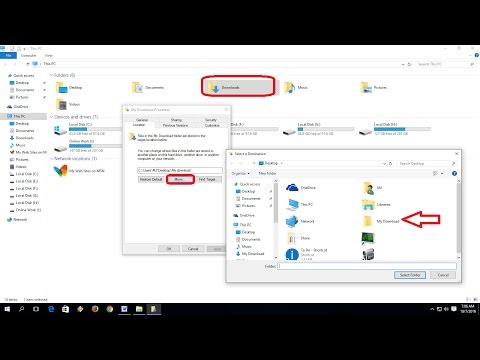Ta wikiHow uczy, jak zmienić swój awatar na Discordzie, gdy korzystasz z komputera.
Kroki

Krok 1. Przejdź do
Możesz użyć dowolnej nowoczesnej przeglądarki internetowej, takiej jak Safari lub Chrome, aby uzyskać dostęp do Discord.
Jeśli nie jesteś jeszcze zalogowany, kliknij Zaloguj sie w prawym górnym rogu ekranu, a następnie wprowadź informacje o koncie, aby kontynuować.

Krok 2. Kliknij przycisk koła zębatego
Znajduje się na dole ekranu, tuż pod listą znajomych. Spowoduje to otwarcie ustawień użytkownika.

Krok 3. Kliknij Edytuj
Znajduje się obok Twojej nazwy użytkownika i aktualnego zdjęcia profilowego.

Krok 4. Kliknij swoje aktualne zdjęcie
Pojawi się okno przeglądarki plików.

Krok 5. Wybierz obraz, którego chcesz użyć i kliknij Otwórz
Plik zostanie teraz przesłany na Discord.

Krok 6. Kliknij Zapisz
Znajduje się u dołu ekranu "Moje konto". Powinieneś teraz zobaczyć swój nowy awatar zamiast starego.